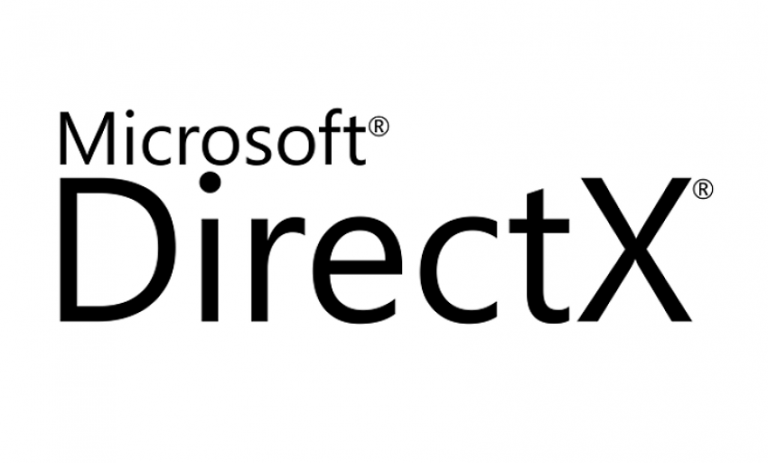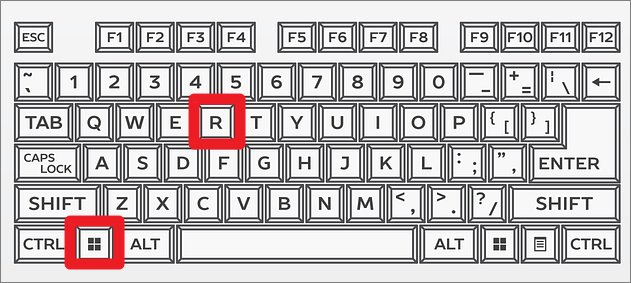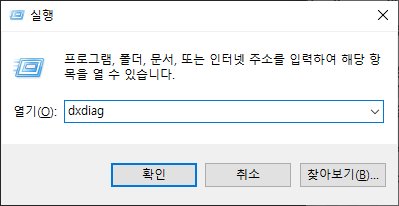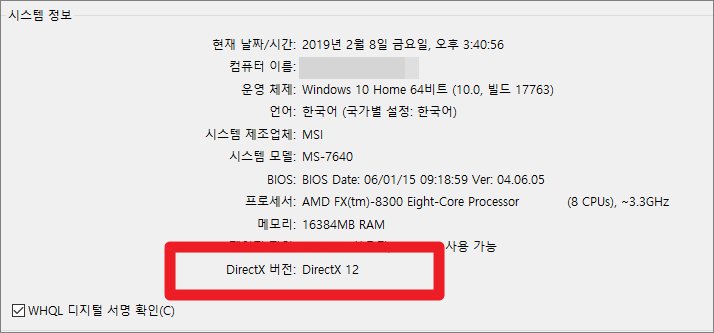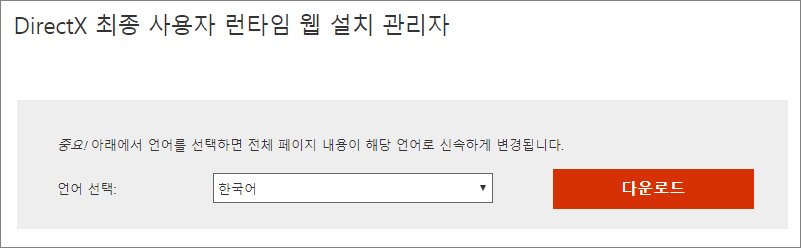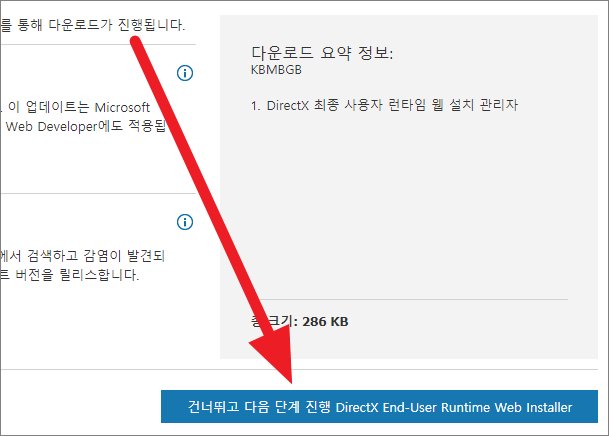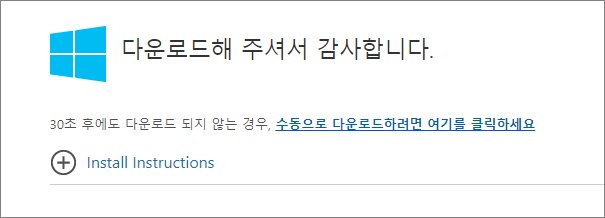다이렉트X는 마이크로소프트에서 개발한 멀티미디어 응용 프로그램 인터페이스로, 최근에는 게임 소프트웨어를 중심으로 다이렉트X의 업데이트가 지속적으로 이루어지고 있습니다. 조금 쉽게 말하자면 다이렉트X (Direct X)를 사용하는 게임의 구동 성능을 효율적으로 향상시키고 최적화 시키는 것이라 할 수 있습니다. 게임에 따라 지원하는 다이렉트X의 버전이 차이가 있으나 최신 게임일수록 최신 버전의 다이렉트X를 사용하고 그만큼 더 높은 효율과 최적화된 환경에서 게임을 즐길 수 있는 것 입니다. 그렇기 때문에 되도록 다이렉트X의 버전을 항상 최신버전으로 유지시켜주는 것이 바람직하다고 할 수 있습니다. 이번 시간에는 현재 사용중인 PC의 (윈도우7, 윈도우8, 윈도우10에 상관없이 동일한) 다이렉트 버전 확인 방법 및 최신 버전의 다이렉트X를 설치하는 방법에 대해 알아보겠습니다.
다이렉트 버전 확인
- 지금 알려드리는 다이렉트 버전 확인 방법은 윈도우7, 윈도우8, 윈도우10에 상관없이 모두 확인하실 수 있는 방법입니다.
- 아래의 사진과 같이 키보드의 윈도우키와 R키를 함께 눌러 실행창을 엽니다.
- 실행창이 열리면 ‘dxdiag’ 명령어를 입력하고 엔터키를 누르거나, 확인 버튼을 클릭하여 시스템 정보창을 실행하시면 됩니다.
- 시스템 정보창이 실행되었습니다.
- 아래와 같이 화면의 하단에서 Direct X 버전 항목을 살펴보시면 됩니다.
- 저는 현재 Direct X 12 버전이 설치되어있는 것을 확인할 수 있으며, 현재 출시된 가장 최신버전도 Direct X 12 버전입니다.
- 즉 다이렉트x 12 버전이 설치되어 있는 분은 최신 버전을 별도로 설치하실 필요는 전혀 없습니다.
- 다만 다이렉트x의 버전이 12가 아니라면 최신 버전을 설치해주는 것이 필요한데, 최신 버전을 설치하는 방법은 아래의 본문에 첨부해놓았습니다.
다이렉트 버전 확인 – 최신 버전 설치하기
만약 현재 설치된 Driect X가 최신 버전이 아니라면 되도록 최신 버전을 별도로 설치해주는 것이 바람직합니다. 최신 버전을 사용할 수록 최적화 및 효율이 높아지므로 게임의 구동 성능도 향상됩니다.
- 다이렉트x 최신버전 설치하기
- https://www.microsoft.com/ko-kr/download/details.aspx?id=35
- 앞에서 첨부한 주소를 클릭하여 다이렉트X 최종 사용자 런타임 웹 설치 관리자 페이지에 접속합니다.
- 언어 선택을 한국어로 설정하신 후 우측의 다운로드 버튼을 클릭합니다.
- 다운로드 페이지에 이동하면 서비스팩 등의 추가 프로그램을 설치하도록 권고하고 있는데요.
- 사실 굳이 필요한 것은 아니므로 굳이 설치하실 필요는 없고, 곧바로 화면의 우측 하단에 있는 ‘건너뛰고 다음 단계 진행’ 버튼을 클릭하시면 됩니다.
- 물론 서비스팩 등의 추가적인 설치를 원하실 경우에는 다이렉트x를 설치하면서 같이 설치하셔도 무방합니다.
- ‘건너뛰고 다음 단계 진행’ 버튼을 클릭하시면 다이렉트x 설치 파일의 다운로드가 자동적으로 시작됩니다.
- 만약 자동 다운로드가 시작되지 않을 경우에는 ‘수동 다운로드’ 버튼을 클릭하여 수동으로 설치파일을 내려받아 사용하시면 됩니다.
- 노트북 사양 확인 가장 쉽고 편리한 방법 2가지
- 컴퓨터 용량 늘리기 1분만에 할 수 있는 3가지 방법
- 윈도우10 가상메모리 1분 설정법, 램 용량별 입력법
- mov mp4 변환 인터넷에서 공짜로 하는 법
- 크롬 동영상 다운로드 15초만에 하는 방법